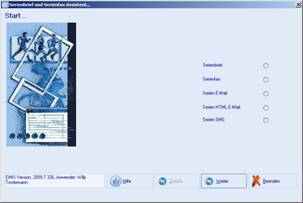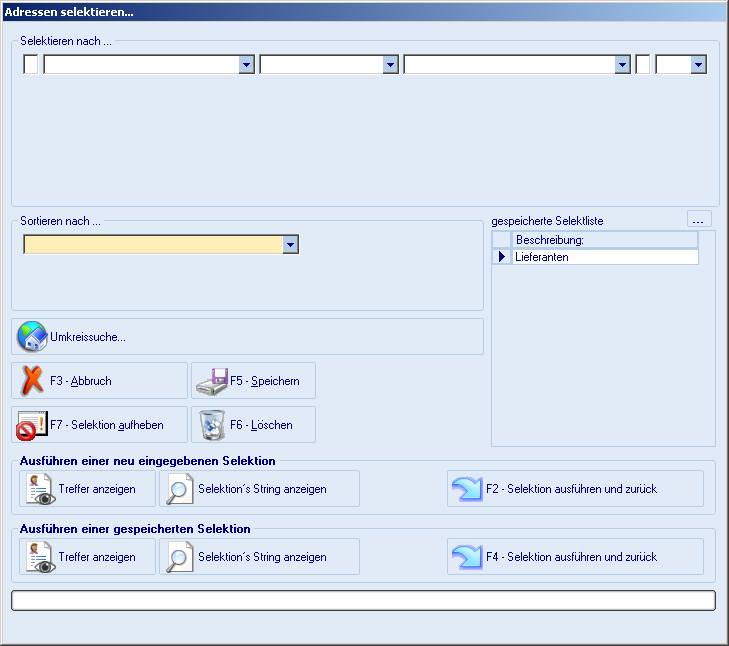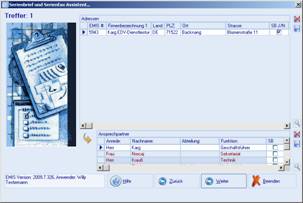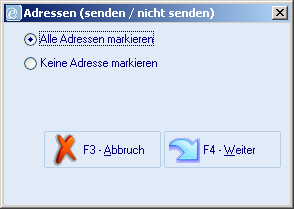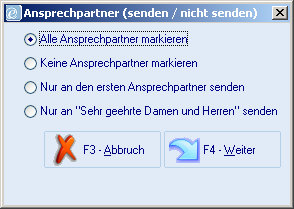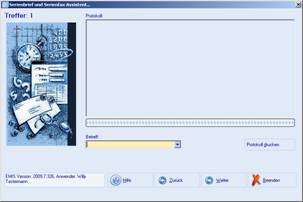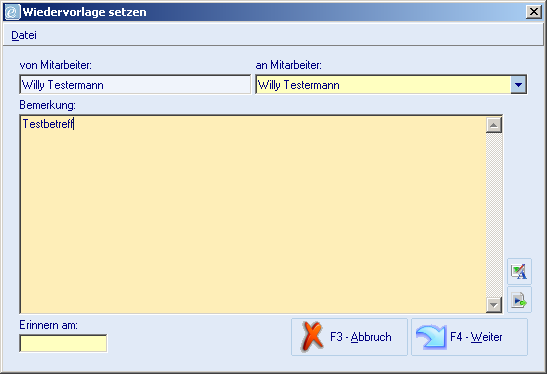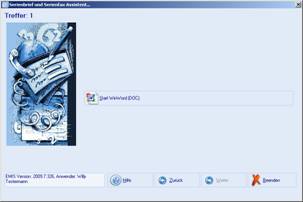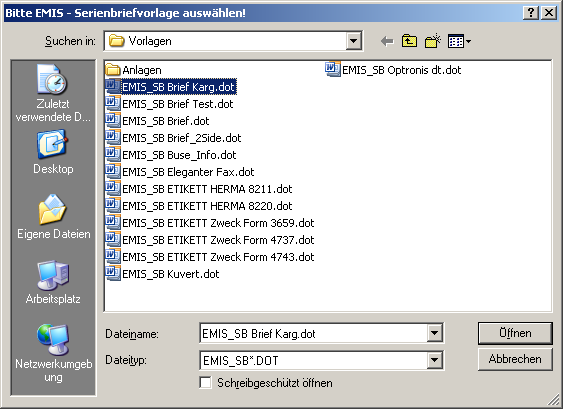Aus Emis.wiki
Kadmin (Diskussion | Beiträge) (Die Seite wurde neu angelegt: Mit dem emis.Serienassistent können sie Serienbriefe, -Faxe, -(HTML)E-Mails und -SMS erstellen. Bild:Beispiel.jpg Wählen Sie zunächst eine Option aus: Serienbr...) |
Kadmin (Diskussion | Beiträge) |
||
| Zeile 1: | Zeile 1: | ||
Mit dem emis.Serienassistent können sie Serienbriefe, -Faxe, -(HTML)E-Mails und -SMS erstellen. | Mit dem emis.Serienassistent können sie Serienbriefe, -Faxe, -(HTML)E-Mails und -SMS erstellen. | ||
| - | [[Bild: | + | [[Bild:Serien_menu.jpg]] |
Wählen Sie zunächst eine Option aus: Serienbrief, Serienfax, Serien E-Mail, Serien HTML E-Mail oder Serien SMS. | Wählen Sie zunächst eine Option aus: Serienbrief, Serienfax, Serien E-Mail, Serien HTML E-Mail oder Serien SMS. | ||
| Zeile 9: | Zeile 9: | ||
Klicken Sie nun auf '''„Selektieren“''' | Klicken Sie nun auf '''„Selektieren“''' | ||
| - | [[Bild: | + | [[Bild:Serien_assi_select.png]] |
Wählen Sie oben die Selektionsbedingungen aus. | Wählen Sie oben die Selektionsbedingungen aus. | ||
| Zeile 18: | Zeile 18: | ||
Diese kann unter „gespeicherte Selektliste“ und '''„Weiter mit gespeicherter Eingabe - F4“''' jederzeit wieder verwendet werden. | Diese kann unter „gespeicherte Selektliste“ und '''„Weiter mit gespeicherter Eingabe - F4“''' jederzeit wieder verwendet werden. | ||
| - | [[Bild: | + | [[Bild:Serien_assiv_addy.jpg]] |
Wenn Sie die Selektion ausgeführt haben und auf '''Weiter''' klicken, sehen Sie oben die Tabelle mit den Datensätzen der Firmenadressen, die zur Selektionsbedingung passen. | Wenn Sie die Selektion ausgeführt haben und auf '''Weiter''' klicken, sehen Sie oben die Tabelle mit den Datensätzen der Firmenadressen, die zur Selektionsbedingung passen. | ||
| Zeile 26: | Zeile 26: | ||
Im unteren Teil der Ausgabe sind die Ansprechpartner. Möchten Sie Serienbriefe direkt an die Ansprechpartner einer Firma schicken, so wählen Sie zunächst oben die Firma aus, indem Sie auf den Firmendatensatz klicken. | Im unteren Teil der Ausgabe sind die Ansprechpartner. Möchten Sie Serienbriefe direkt an die Ansprechpartner einer Firma schicken, so wählen Sie zunächst oben die Firma aus, indem Sie auf den Firmendatensatz klicken. | ||
| - | [[Bild: | + | [[Bild:Adressen_markieren.png]] |
Es erscheint dann unten dieses Fenster: | Es erscheint dann unten dieses Fenster: | ||
| - | [[Bild: | + | [[Bild:Asp_auswahl.png]] |
'''''Hinweis:''' Wenn Sie einen Doppelklick auf die Ansprechpartner-Tabelle machen, dann öffnet sich ein Dialog, in dem Sie auswählen können, ob an alle oder an keinen Ansprechpartner versandt wird. | '''''Hinweis:''' Wenn Sie einen Doppelklick auf die Ansprechpartner-Tabelle machen, dann öffnet sich ein Dialog, in dem Sie auswählen können, ob an alle oder an keinen Ansprechpartner versandt wird. | ||
| Zeile 37: | Zeile 37: | ||
'' | '' | ||
| - | [[Bild: | + | [[Bild:Serien_assi_betreff.jpg]] |
In der nächsten Ansicht tragen Sie einen Betreff ein. | In der nächsten Ansicht tragen Sie einen Betreff ein. | ||
| Zeile 45: | Zeile 45: | ||
Wenn alles in Ordnung ist, klicken Sie auf Weiter. | Wenn alles in Ordnung ist, klicken Sie auf Weiter. | ||
| - | [[Bild: | + | [[Bild:Serien_assiv_wv_o_korres.jpg]] |
Als nächstes können Sie vermerken, ob der Serienbrief in der Korrespondenz zu der einzelnen Firma verzeichnet werden soll. Klicken Sie hierzu auf die Schaltfläche '''„Serienschreiben in Korrespondenz vermerken“'''. | Als nächstes können Sie vermerken, ob der Serienbrief in der Korrespondenz zu der einzelnen Firma verzeichnet werden soll. Klicken Sie hierzu auf die Schaltfläche '''„Serienschreiben in Korrespondenz vermerken“'''. | ||
| Zeile 51: | Zeile 51: | ||
Auch können Sie eintragen, zu welchem Termin der Serienbrief wieder vorgelegt werden soll. Klicken Sie auf '''„Serienschreiben: Wiedervorlagetermin erstellen“'''. | Auch können Sie eintragen, zu welchem Termin der Serienbrief wieder vorgelegt werden soll. Klicken Sie auf '''„Serienschreiben: Wiedervorlagetermin erstellen“'''. | ||
| - | [[Bild: | + | [[Bild:Serien_assi_wv.png]] |
Tragen Sie hier die Felder '''„an Mitarbeiter, Bemerkung“''' und '''„Erinnern am“''' ein und gehen Sie auf '''„Weiter“''' oder drücken Sie die '''F4-Taste'''. | Tragen Sie hier die Felder '''„an Mitarbeiter, Bemerkung“''' und '''„Erinnern am“''' ein und gehen Sie auf '''„Weiter“''' oder drücken Sie die '''F4-Taste'''. | ||
| - | [[Bild: | + | [[Bild:Serien_assiv_start_word.jpg]] |
Nach '''"Weiter"''' erscheint als nächstes das Fenster in dem der Erstellungsvorgang gestartet wird. Klicken Sie auf die Schaltfläche '''„Start WinWord (DOC)'''“ | Nach '''"Weiter"''' erscheint als nächstes das Fenster in dem der Erstellungsvorgang gestartet wird. Klicken Sie auf die Schaltfläche '''„Start WinWord (DOC)'''“ | ||
| - | [[Bild: | + | [[Bild:Serien_assiv_vorlage_auswahl.png]] |
Wählen Sie nun eine '''.dot''' Vorlage aus. Der Serienbrief wird mit dieser Vorlage erstellt. | Wählen Sie nun eine '''.dot''' Vorlage aus. Der Serienbrief wird mit dieser Vorlage erstellt. | ||
Version vom 8. Februar 2011, 14:42 Uhr
Mit dem emis.Serienassistent können sie Serienbriefe, -Faxe, -(HTML)E-Mails und -SMS erstellen.
Wählen Sie zunächst eine Option aus: Serienbrief, Serienfax, Serien E-Mail, Serien HTML E-Mail oder Serien SMS. Klicken Sie dann die Schaltfläche "Weiter" an.
Hier haben Sie nun die Möglichkeit eine ganz normale Selektion auszuführen oder eine Selektion über Geburtstage. Klicken Sie nun auf „Selektieren“
Wählen Sie oben die Selektionsbedingungen aus. Bei "Sortiert nach" können Sie die Sortierung wählen. Mit „Selektion ausführen und zurück“ oder der F2-Taste wird die aktuell eingegebene Selektionsbedingung ausgeführt.
Mit der F5-Taste kann eine häufig verwendete Selektion gespeichert werden. Diese kann unter „gespeicherte Selektliste“ und „Weiter mit gespeicherter Eingabe - F4“ jederzeit wieder verwendet werden.
Wenn Sie die Selektion ausgeführt haben und auf Weiter klicken, sehen Sie oben die Tabelle mit den Datensätzen der Firmenadressen, die zur Selektionsbedingung passen.
Ein Häkchen im Feld SB J/N bedeutet, dass die Adresse für die Serienausgabe mit einbezogen wird. Durch einen Klick können Sie es setzen und entfernen.
Im unteren Teil der Ausgabe sind die Ansprechpartner. Möchten Sie Serienbriefe direkt an die Ansprechpartner einer Firma schicken, so wählen Sie zunächst oben die Firma aus, indem Sie auf den Firmendatensatz klicken.
Es erscheint dann unten dieses Fenster:
Hinweis: Wenn Sie einen Doppelklick auf die Ansprechpartner-Tabelle machen, dann öffnet sich ein Dialog, in dem Sie auswählen können, ob an alle oder an keinen Ansprechpartner versandt wird.
Tipp: Probieren Sie die Serienbrieferstellung einfach mit verschiedenen Selektionsbedingungen aus!
In der nächsten Ansicht tragen Sie einen Betreff ein.
Es wird ein Protokoll erstellt, falls z.B. beim Serien-Mail E-Mail Adresse, oder beim Serienbrief Postleitzahlen fehlen. Das Protokoll kann auch gedruckt werden.
Wenn alles in Ordnung ist, klicken Sie auf Weiter.
Als nächstes können Sie vermerken, ob der Serienbrief in der Korrespondenz zu der einzelnen Firma verzeichnet werden soll. Klicken Sie hierzu auf die Schaltfläche „Serienschreiben in Korrespondenz vermerken“.
Auch können Sie eintragen, zu welchem Termin der Serienbrief wieder vorgelegt werden soll. Klicken Sie auf „Serienschreiben: Wiedervorlagetermin erstellen“.
Tragen Sie hier die Felder „an Mitarbeiter, Bemerkung“ und „Erinnern am“ ein und gehen Sie auf „Weiter“ oder drücken Sie die F4-Taste.
Nach "Weiter" erscheint als nächstes das Fenster in dem der Erstellungsvorgang gestartet wird. Klicken Sie auf die Schaltfläche „Start WinWord (DOC)“
Wählen Sie nun eine .dot Vorlage aus. Der Serienbrief wird mit dieser Vorlage erstellt.
Im WinWord- Fenster können Sie mit einem Klick auf das Symbol abc zwischen den Adressdaten der Firmen und den Variablen - Namen umschalten. Mit den Pfeiltasten können Sie die Firmenadressen durchblättern. Mit den Tasten „Strg + P“ wird der Serienbrief in WinWord gedruckt.
Genauso können auch Serienfaxe oder Serienmails erstellt werden.
Beim Serienmail haben Sie zusätzlich die Möglichkeit in das Serienmail bestimmte Felder einzufügen.